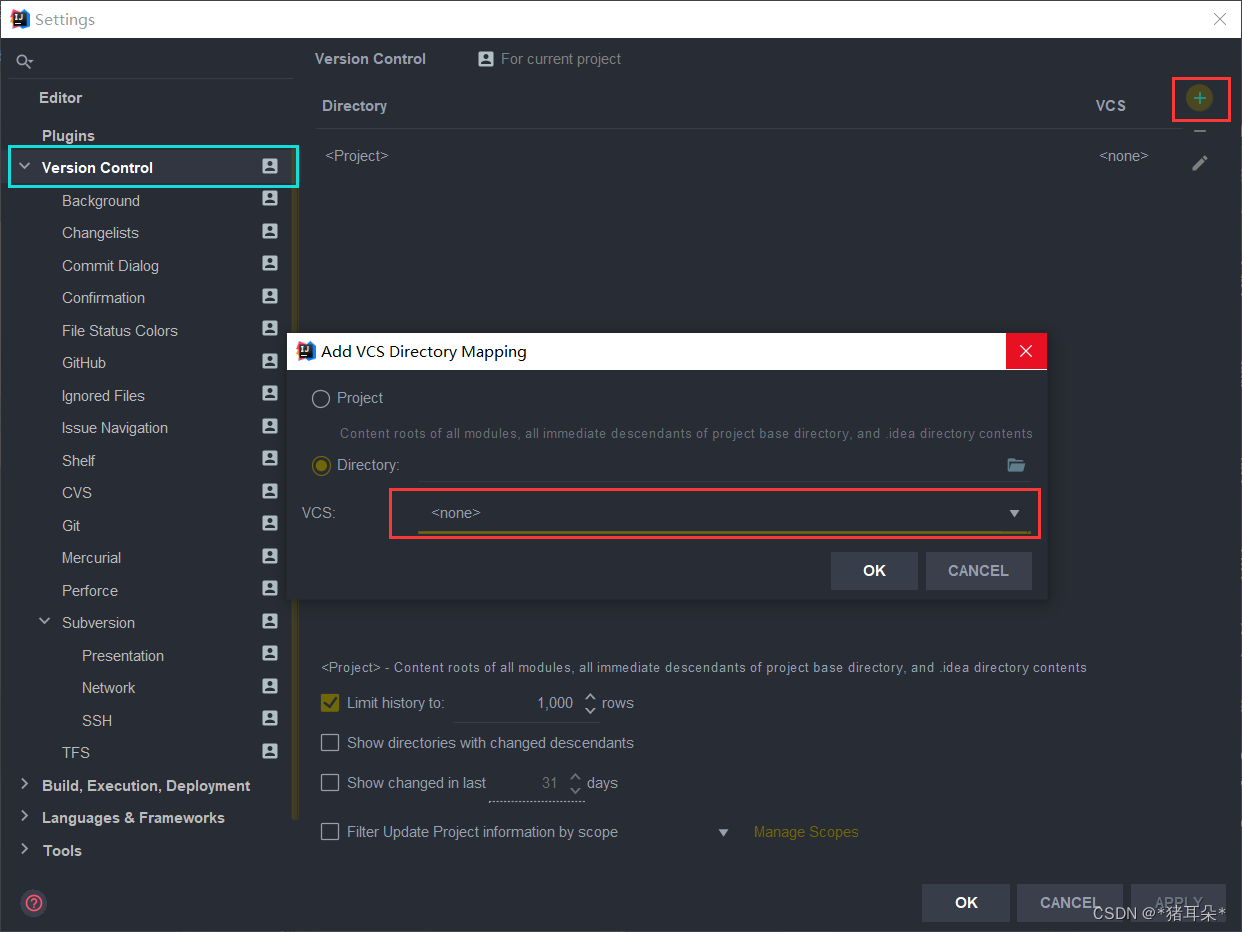💡 作者:韩信子@ShowMeAI
📘 Python3◉技能提升系列:https://www.showmeai.tech/tutorials/56
📘 计算机视觉实战系列:https://www.showmeai.tech/tutorials/46
📘 本文地址:https://www.showmeai.tech/article-detail/404
📢 声明:版权所有,转载请联系平台与作者并注明出处
📢 收藏ShowMeAI查看更多精彩内容
💡 引言
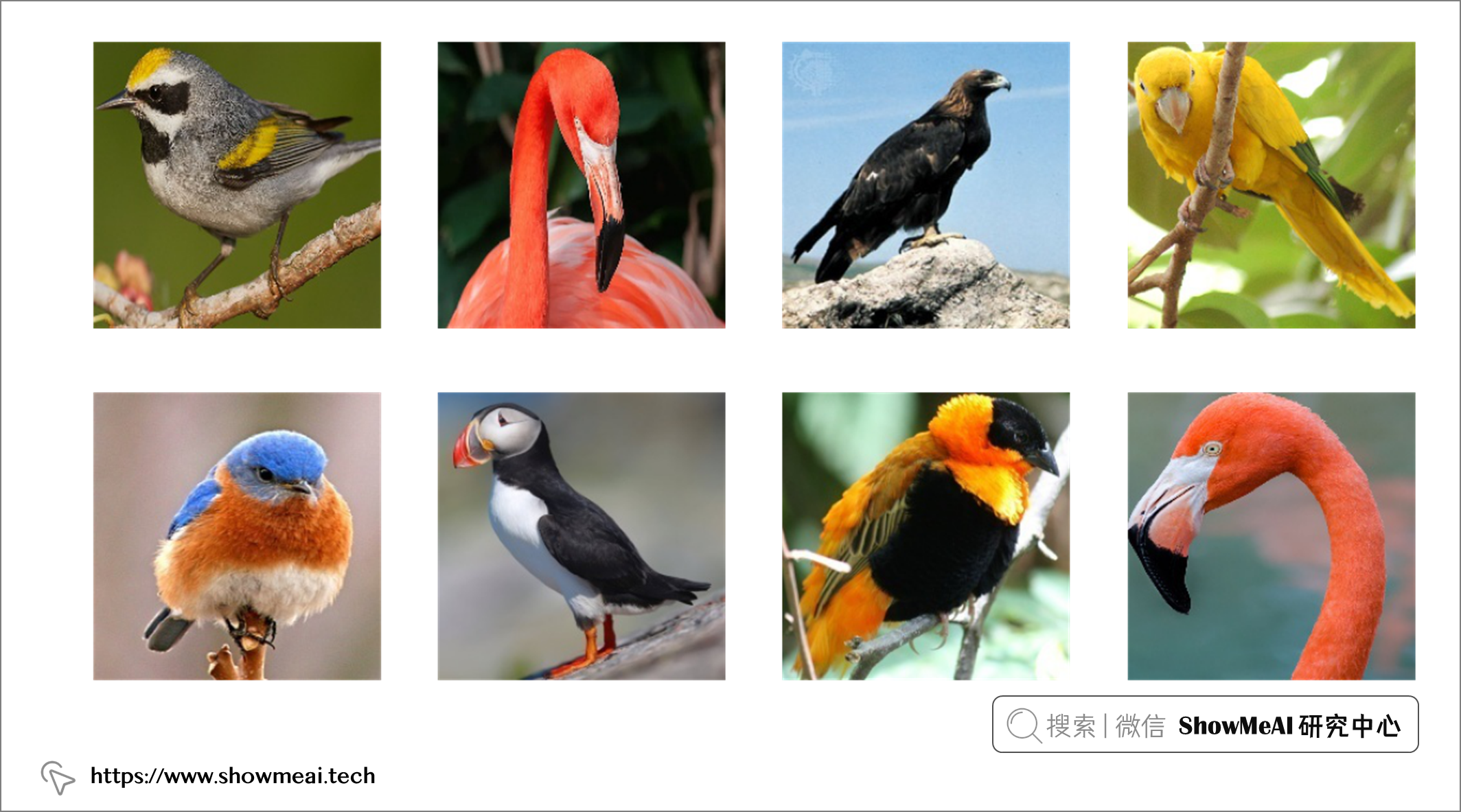
我们本次用到的数据集是 🏆Kaggle 100 种鸟数据集,大家可以通过 ShowMeAI 的百度网盘地址下载。
🏆 实战数据集下载(百度网盘):公众号『ShowMeAI研究中心』回复『实战』,或者点击 这里 获取本文 [39]使用Python构建图片颜色提取器 『Bird 450 Species数据集』
⭐ ShowMeAI官方GitHub:https://github.com/ShowMeAI-Hub
大家在做图像处理或者制作PPT时,一个非常常用的功能是颜色提取,我们可以通过提取器从已有图像的某个位置提取颜色,而不用自己肉眼比对和选择。今天ShowMeAI就带大家用python来实现这个功能。
我们会构建如下2个颜色提取器:
- 简单提取器——从单个图像中选择颜色
- 复杂提取器——从多个图像中选择颜色列表并显示颜色
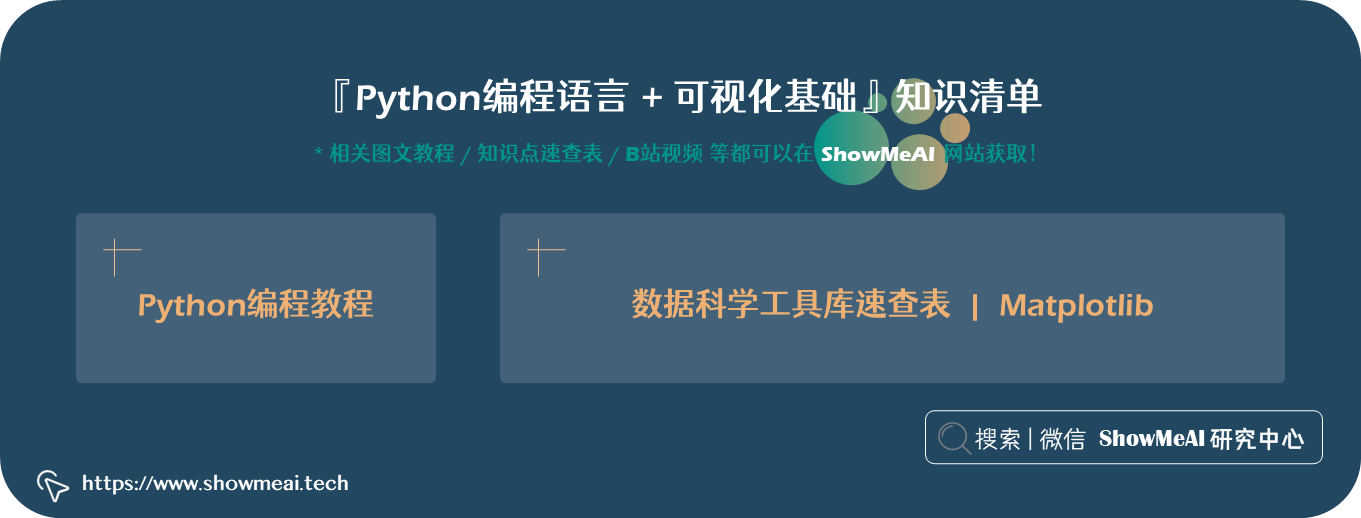
本文的实现涉及python编程知识与部分数据可视化知识,大家可以通过ShowMeAI的以下教程和文章进行系统学习:
📘图解Python编程:从入门到精通系列教程
📘 数据科学工具库速查表 | Matplotlib 速查表
💡 颜色提取器实现
💦 导入工具库
首先我们需要导入本次所需的工具库,matplotlib.image用于显示图像,pyperclip用于将字符串保存到剪贴板,glob用于处理文件路径。
#Imports
import numpy as np
import matplotlib.pyplot as plt
import matplotlib.image as mpimg
import pyperclip
import random
import glob
我们将从不同的鸟类图像中提取颜色(即大家在第1节看到的图像)。我们读取路径下所有的jpg格式图像,代码如下:
#Dataset
read_path = "../../data/birds/"
img_path = glob.glob(read_path + "*.jpg")
💦 简单颜色提取器实现
我们先实现一个简单颜色提取器。它的功能是,每次我们单击图像中的某个位置,该像素的 RGB 通道会保存到我们的剪贴板中,然后我们可以将该值粘贴到笔记本中。
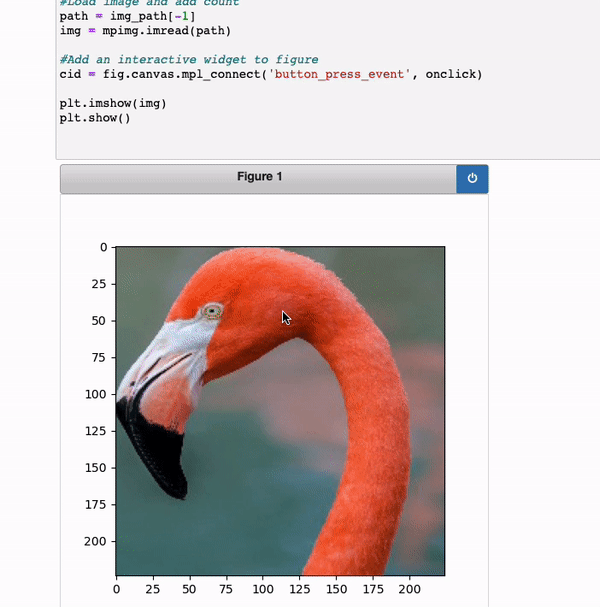
|
我们先构建一个onclick函数,每次单击图像时都会运行此程序。我们获取点击的 x 和 y 坐标,然后得到该坐标处像素的 RGB 通道值,并将其作为字符串保存到剪贴板。完整的代码如下:
def onclick(event):
global img
# get x,y of click
x = round(event.xdata)
y = round(event.ydata)
# get RGB values
rgb = img[y][x]
# save to clip board
pyperclip.copy(str(rgb))
我们要使用上面这个函数,我们首先使用 matplotlib 创建一个图形,然后设置该图的交互功能,将onclick函数作为参数传入,这样我们每次点击就会调用上述函数进行颜色提取。
%matplotlib notebook
global img
fig = plt.figure(figsize=(5,5))
#Add an interactive widget to figure
cid = fig.canvas.mpl_connect('button_press_event', onclick)
#Load image and add count
path = img_path[0]
img = mpimg.imread(path)
plt.imshow(img)
plt.show()
注意:上述代码的第2行使用了全局变量,这样就可以在
onclick函数中更新这些变量。
💦 复杂颜色提取器实现
下面我们来构建一个复杂颜色提取器,它实现的功能如下图所示:我们多次点击不同图像的多个位置,我们会按照顺序编号和记录颜色(注意颜色框左上角的红色数字),并把颜色保存到列表中。

|
我们还是需要构建onclick函数,和之前的简单颜色提取器有点类似,这里的主要区别在于我们不直接保存 RGB 通道值,而是调用change_choice来调整右侧显示的提取颜色。
def onclick(event):
global img
global rgb
# get x,y of click
x = round(event.xdata)
y = round(event.ydata)
# get RGB values
rgb = img[y][x]
#Update second plot with colour
change_choice()
我们再定义一个函数onpress,它会在按下键盘时运行。这个函数在按下了不同键的情况下做不同的处理:(change_image和change_choice会分别用于更新图片和更新显示颜色框,在后续会定义)
n:运行change_image函数。c:我们将 RGB 通道值保存到剪贴板和颜色列表中,接着运行change_choice函数。
具体代码实现如下:
def onpress(event):
global rgb
global colours
#Get key
key = event.key
if key == 'n':
change_image()
elif key == 'c':
# save to clip board
pyperclip.copy(str(rgb))
# add to list of colours
colours.append(rgb)
change_choice()
change_choice函数用于更新右侧颜色框。右侧的颜色框有与图像框相同的尺寸,并且根据当前全局 rgb 值进行颜色显示。
def change_choice():
global img
global ax
global colours
global rgb
# remove previous count
for txt in ax[1].texts:
txt.set_visible(False)
# create array of colour choice
dims = np.shape(img)
col = np.array([[rgb]*dims[0]]*dims[1])
ax[1].imshow(col)
# update colour count
ax[1].text(0, 15, len(colours),color='r',size=20)
plt.show()
change_choice函数在2处调用和执行:
- 点击图片时调用的onclick函数中,它完成 全局 rgb 更新并调整框中的颜色。
- 调用
onpress函数并按下“c”时,这里颜色列表的长度+1,颜色计数也会改变。
接下来我们定义change_image函数。我们在按下“n”时会调用它更新图像框。代码如下:
def change_image():
global img_path
global img
global ax
global rgb
# close all open plots
plt.close('all')
fig,ax = plt.subplots(1,2,figsize=(10,5))
# add an interactive widget to figure
cid = fig.canvas.mpl_connect('button_press_event', onclick)
cid2 = fig.canvas.mpl_connect('key_press_event', onpress)
# load random image
path = random.choice(img_path)
img = mpimg.imread(path)
ax[0].imshow(img)
# reset the colour window
rgb = [255,255,255]
change_choice()
我们可以通过运行change_image函数来启动颜色选择器,如下:
%matplotlib tk
global img_path
global colours
colours = []
# load image paths
read_path = "../../data/birds/"
img_path = glob.glob(read_path + "*.jpg")
# start widget
change_image()
接下来当你就可以使用这个复杂颜色提取器啦,在您遍历图像并保存颜色时,颜色列表随之更更新,我们在下图的 colours 里可以看到提取的颜色构建的rgb值序列。
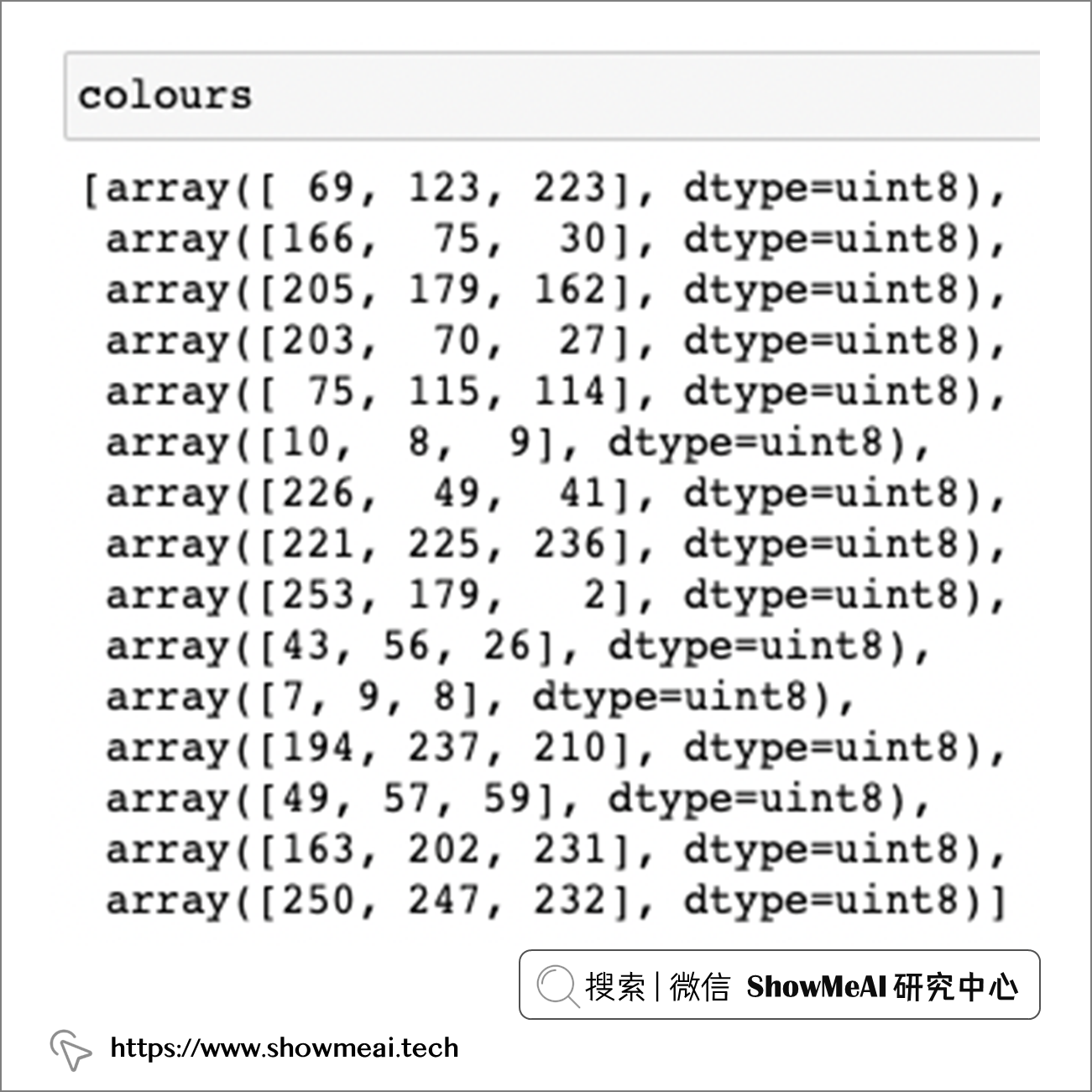
参考资料
- 📘 Kaggle 100 种鸟数据集:https://www.kaggle.com/datasets/gpiosenka/100-bird-species
- 📘 Python3◉技能提升系列:https://www.showmeai.tech/tutorials/56
- 📘 数据科学工具库速查表 | Matplotlib 速查表:https://www.showmeai.tech/article-detail/103
推荐阅读
- 🌍 数据分析实战系列 :https://www.showmeai.tech/tutorials/40
- 🌍 机器学习数据分析实战系列:https://www.showmeai.tech/tutorials/41
- 🌍 深度学习数据分析实战系列:https://www.showmeai.tech/tutorials/42
- 🌍 TensorFlow数据分析实战系列:https://www.showmeai.tech/tutorials/43
- 🌍 PyTorch数据分析实战系列:https://www.showmeai.tech/tutorials/44
- 🌍 NLP实战数据分析实战系列:https://www.showmeai.tech/tutorials/45
- 🌍 CV实战数据分析实战系列:https://www.showmeai.tech/tutorials/46
- 🌍 AI 面试题库系列:https://www.showmeai.tech/tutorials/48

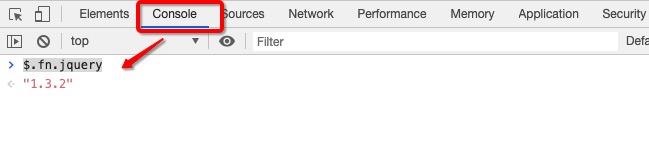
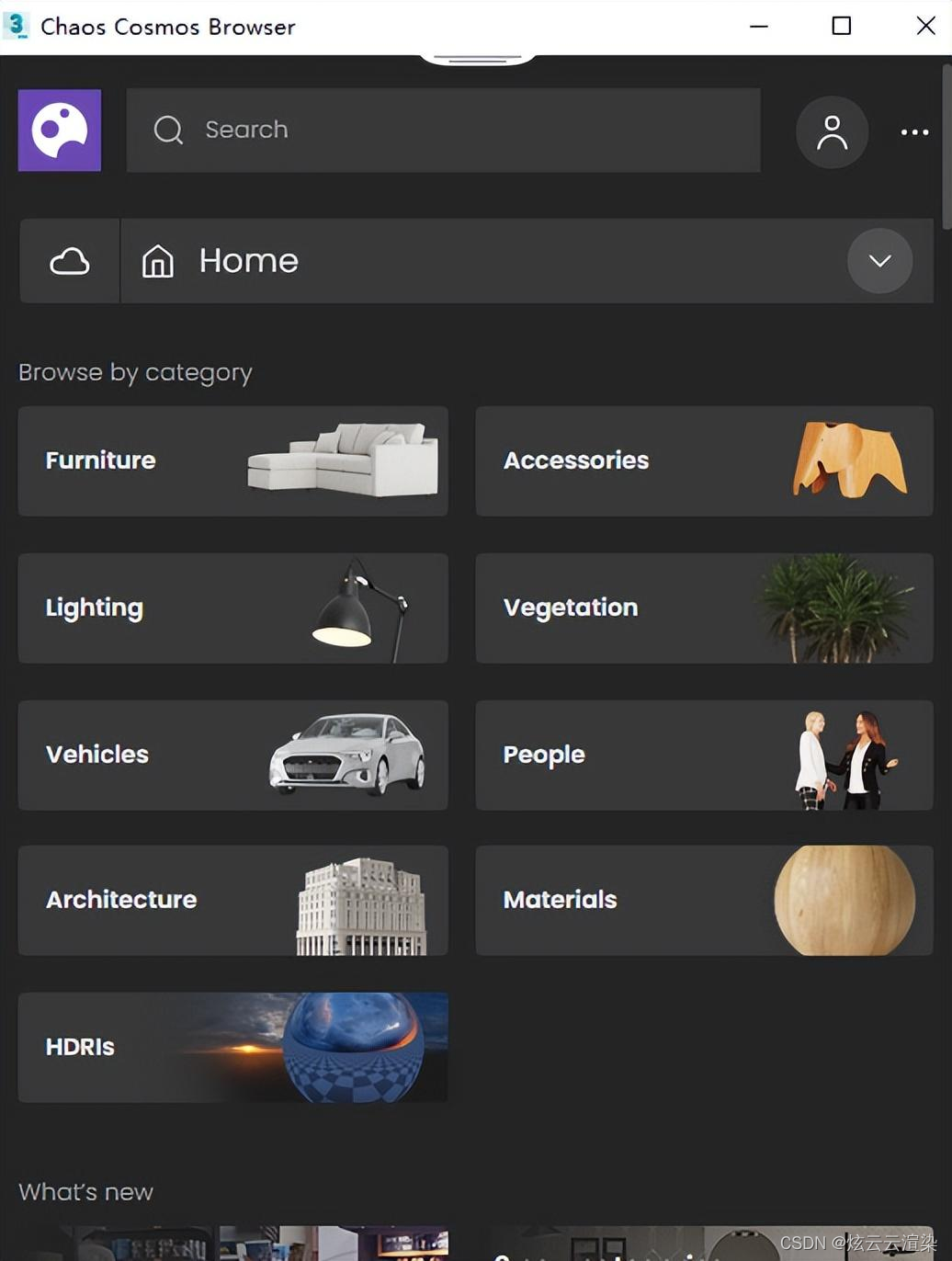
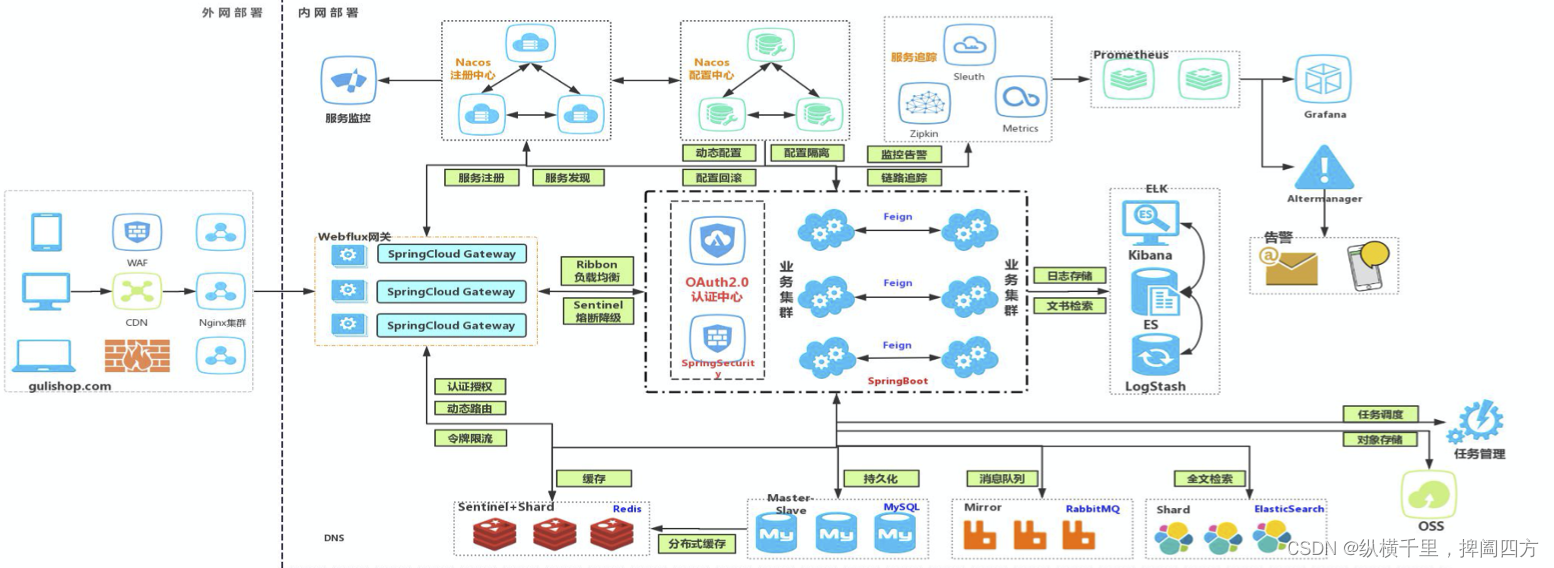

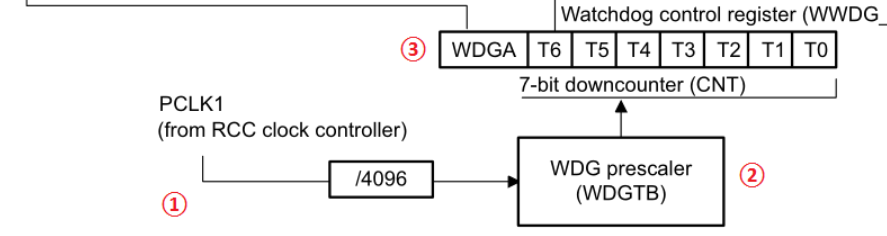
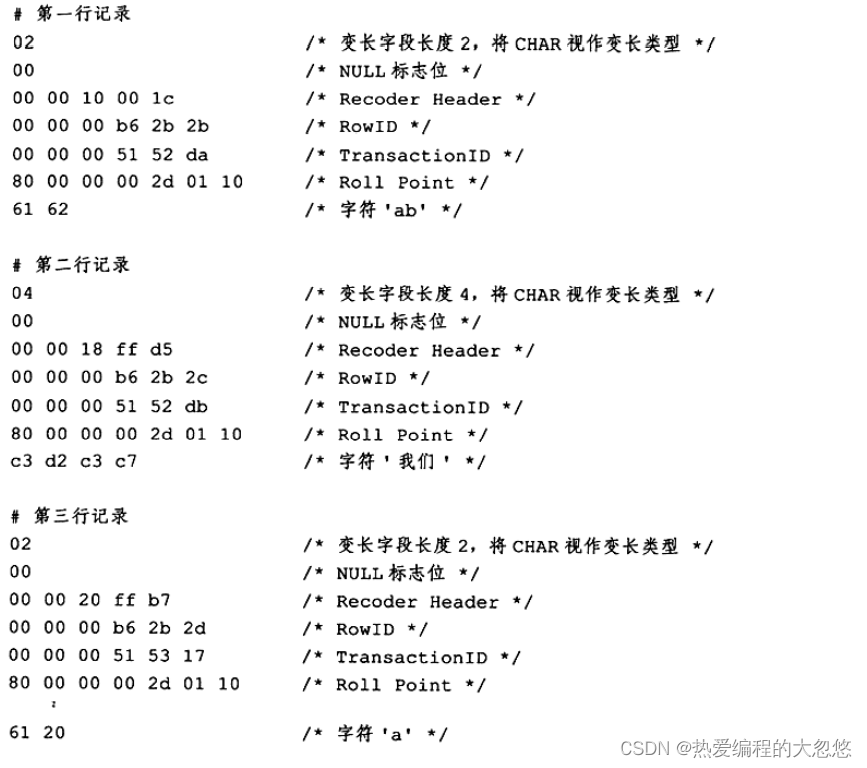
![[附源码]计算机毕业设计JAVA宿舍管理系统](https://img-blog.csdnimg.cn/28a9a94aa6264c65a954ee476ffbaecd.png)

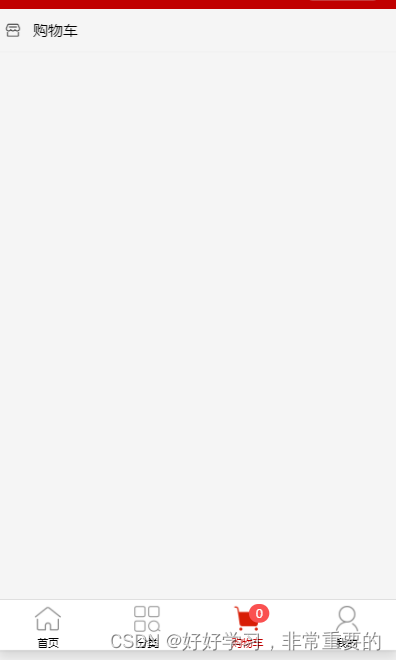

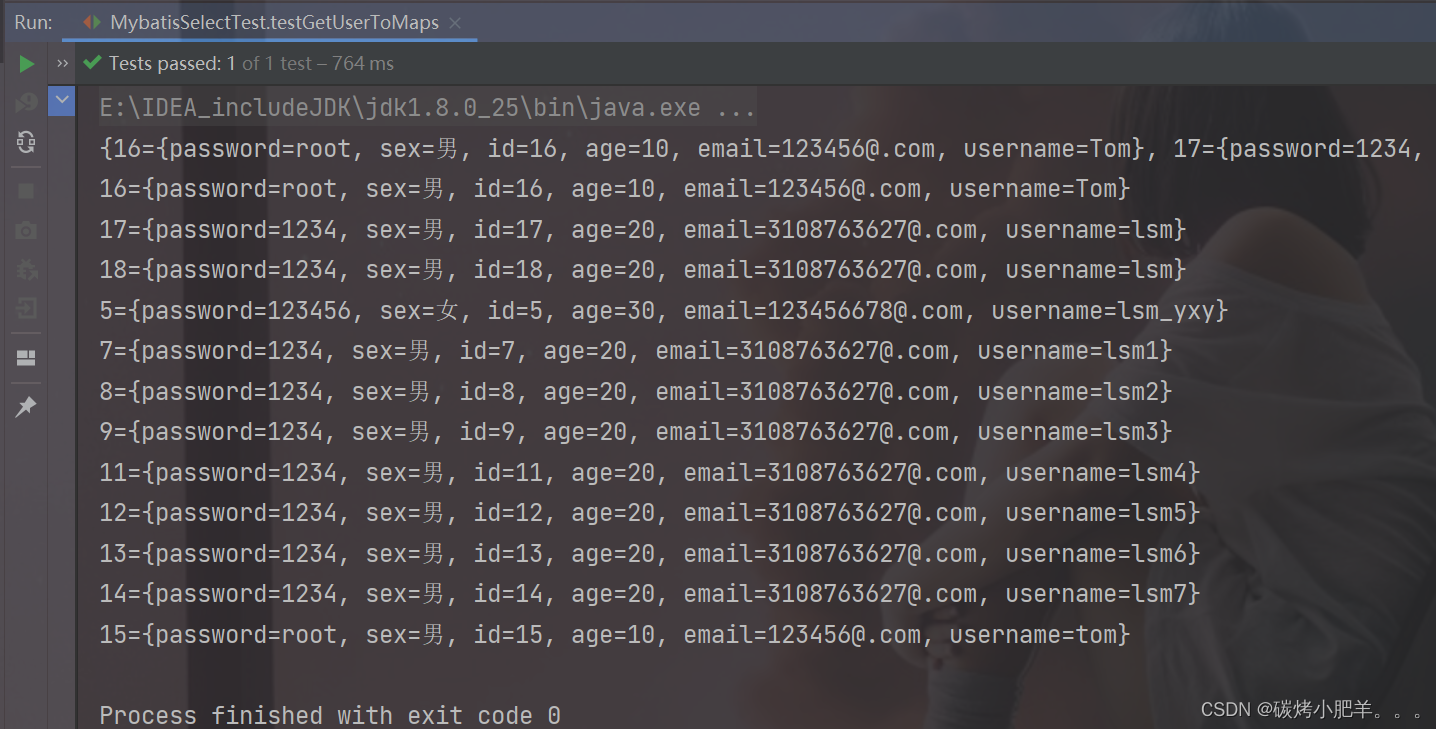
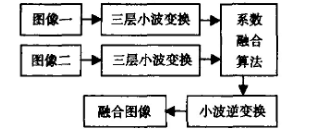

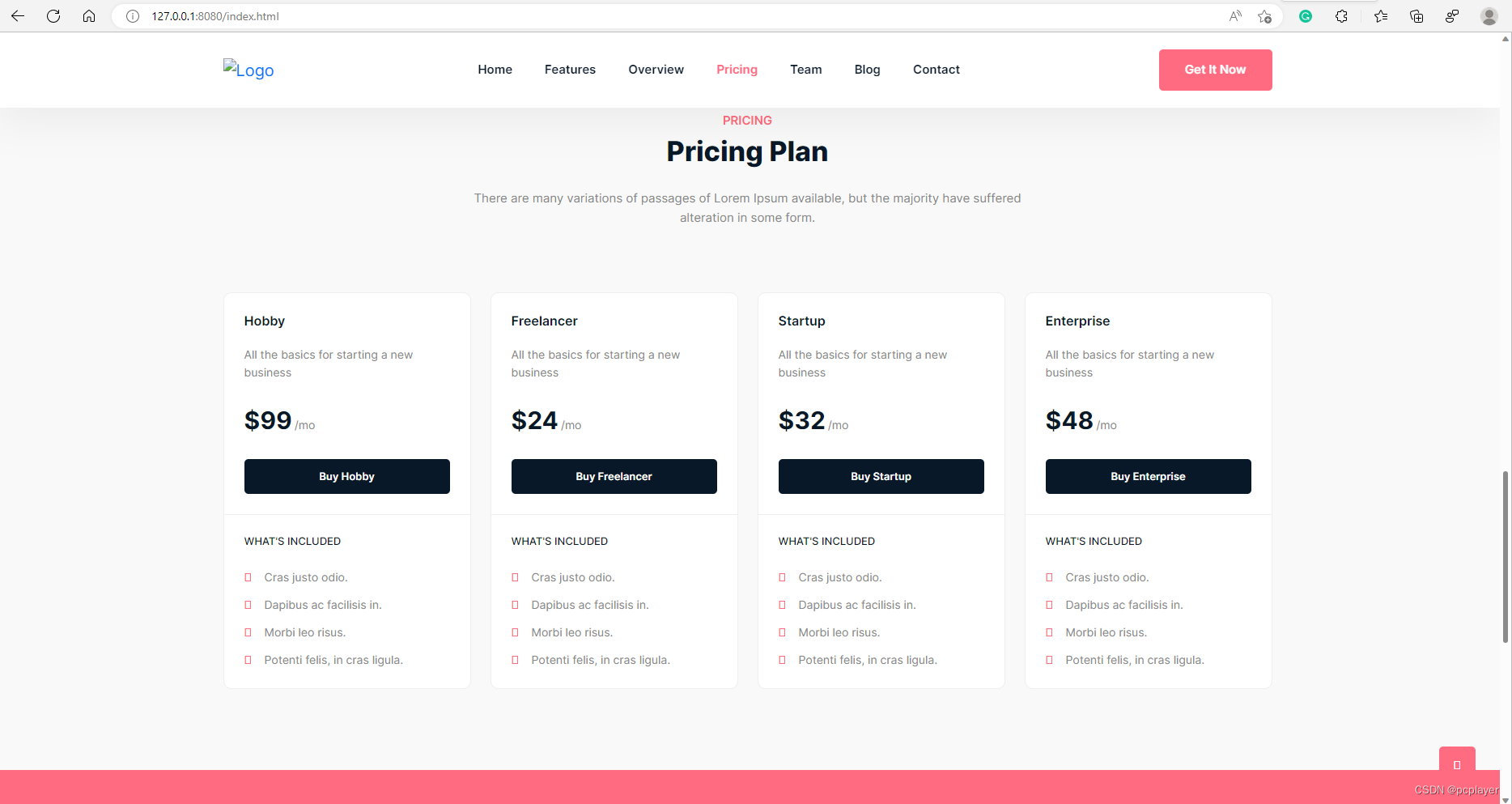


![[附源码]Python计算机毕业设计SSM久宠宠物店管理系统(程序+LW)](https://img-blog.csdnimg.cn/e67b5ba1c2834c95b0392984c65b9f53.png)